一、路由器连接路由器怎么用手机设置
用一支牙签,找到路由器的标有reset小孔,插一下,路由器回到出厂状态
把宽带的网线插在路由器的
WAN接口上,电脑用网线连接到路由器的LAN接口,对路由器做如下设置:
1、登录到你的路由器(IE中输入192.168.0.1或192.168.1.1登录,输入用户名和密码,路由器标贴上有。通常是admin)
2、进入“WAN”设置:
a\如果你的宽带是要帐号密码的,设置PPPoE,将帐号密码填入,联机方式选择自动联机,并确认
b\如果你不需要帐号密码,如果是给了你固定IP,请选择固定IP地址,并将固定IP地址、掩码、网关、DNS的正确地址填入
c\如果你不需要帐号密码,且是动态IP地址,请选择动态IP地址,并填入DNS地址
3、进入无线设置,选择WEP或者WP2-PSK,设置无线密码,并记住这个密码
4、进入“DHCP”设置,激活DHCP服务器
5、将宽带网线连到路由器“WAN”口
6、电脑连到路由器“LAN”口中的1个
7、电脑设置自动获取IP地址和DNS地址
8、打开你的无线设备搜索无线网络(手机要支持WIFI),无线网络SSID,就是你路由器的名字,输入你设的密码就可以
试试看,电脑、手机应该都能上网了吧
二、怎么设置路由器让手机连接上网
路由器设置手机上网,需要开启无线功能。
具体操作以TP-LINK为例:
浏览器输入192.168.1.1,输入密码登陆路由器管理页面,在窗口左侧的无线设置-基本里,SSID号就是WIFI的名称,需自己设置。信道,模式,频段带宽都默认就好。选择开启无线功能,开启SSID广播后保存。
左侧选择无线安全设置后,选择WPA-PSK/WPA2-PSK模式,并输入PSK密码,也就是WIFI的密码,保存。
选择DHCP服务器,在DHCP服务里选择开启,后保存。
这样手机在开启WIFI时,搜索自己的WIFI名称,输入WIFI密码后,即可上网。
三、用手机怎么进入路由器设置
用手机登录到路由器设置界面后,就可以对路由器进行相关的设置了,例如设置上网参数、设置wifi密码等。下面详细介绍手机登录到路由器设置页面的操作步骤:
1、让手机连接到需要设置的这台路由器的wifi信号,这是手机能够进入路由器设置页面的前提条件。
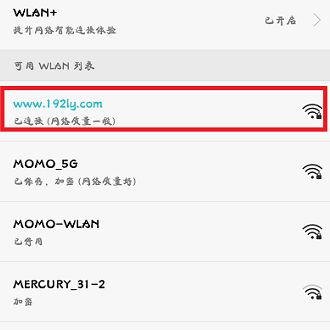
2、在路由器底部标签中,查看到路由器的设置网址信息。

3、路由器底部标签中,管理页面、登录地址、IP地址、登录IP等选项后面的信息,就是这台路由器的设置网址。

4、打开手机浏览器,在浏览器中输入路由器地址(你自己路由器底部的地址)。
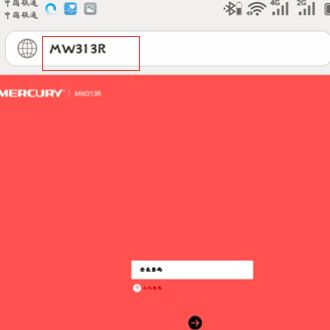
5、很多品牌的路由器,在我们打开路由器的设置网址时会自动跳转到登录界面,另外几个入密码即可。
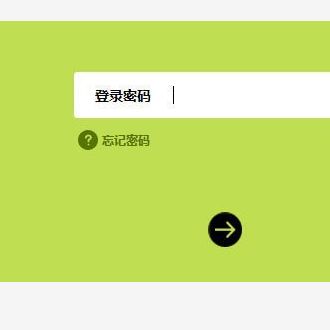
注意:如果忘记了自己路由器的登录密码,或者压根不知道是多少,我们是不能直接登录进入路由器设置界面的。要想进入路由器设置界面,此时唯有将这台路由器恢复出厂设置,然后重新登录才可以。